* Tento příspěvek je součástí Život iPhoneNewsletter Tip dne. Přihlásit se. *
Nastavte si adresu domova v aplikaci Google nebo Apple Maps, abyste mohli snadno získat trasu z aktuální polohy domů. Nastavte si pracovní adresu a přidejte oblíbené položky v Apple nebo Mapách Google a získání trasy trvá jen pár klepnutí. Na svém iPhonu můžete také upravit a aktualizovat polohu svého domova, práce nebo jiných oblíbených položek.
Příbuzný: Jak se vyhnout zpoplatněným silnicím na Apple a Google Maps
Pokud byste chtěli používat Apple Maps pro plánování výletů, doporučuji se naučit jak vytvořit průvodce v Mapách, jak sdílet průvodce, jak procházet průvodce podle vydavatele, a jak uložit a sdílet polohu z Apple Maps. Nyní si projdeme, jak nastavit adresu domů, do práce a vytvářet oblíbené položky v aplikacích Google a Apple Maps. Další skvělé výukové programy pro Apple a Mapy Google najdete v našich bezplatných Tip dne.
Skočit do:
- Jak změnit adresu domova a práce v Apple Maps
- Jak vytvořit oblíbené položky v Apple Maps
- Odebrání míst z oblíbených v Apple Maps
- Jak nastavit adresy domova a práce v Mapách Google
- Jak uložit místa v Mapách Google
Apple Maps znají polohu vašeho domova a práce na základě adres na vaší vlastní kontaktní kartě, což znamená, že pro změnu domova a práce v Apple Maps musíte navštívit Kontakty.
- Otevři Telefonní aplikace.
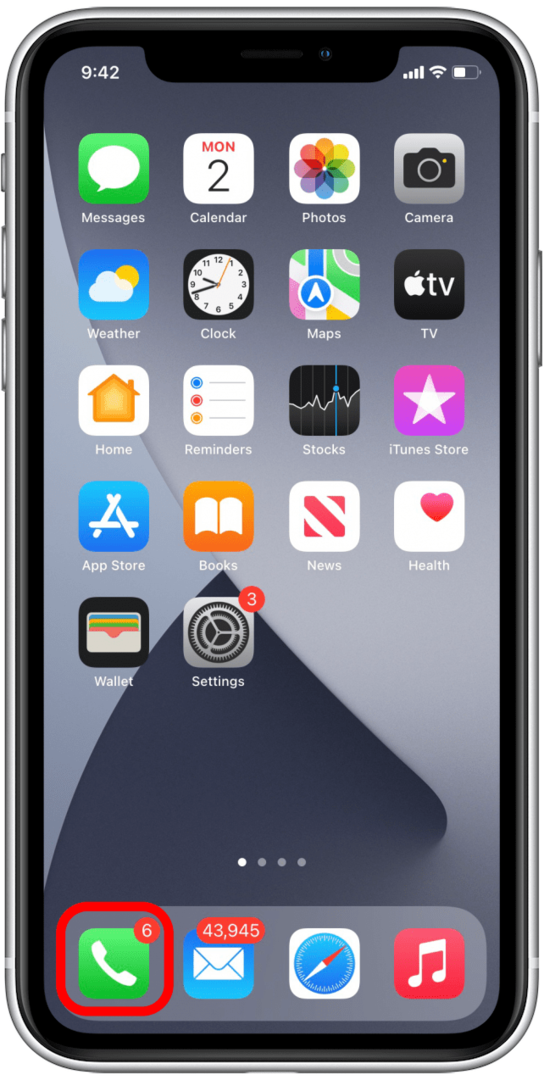
- Klepněte Kontakty ve spodní části obrazovky.
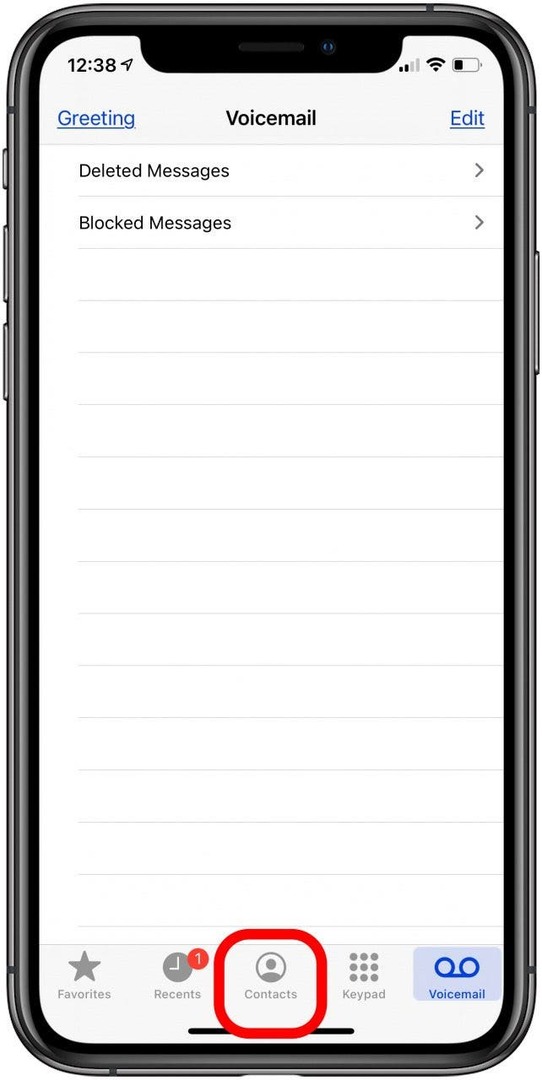
- Klepněte na své jméno na kartě kontaktu nahoře.
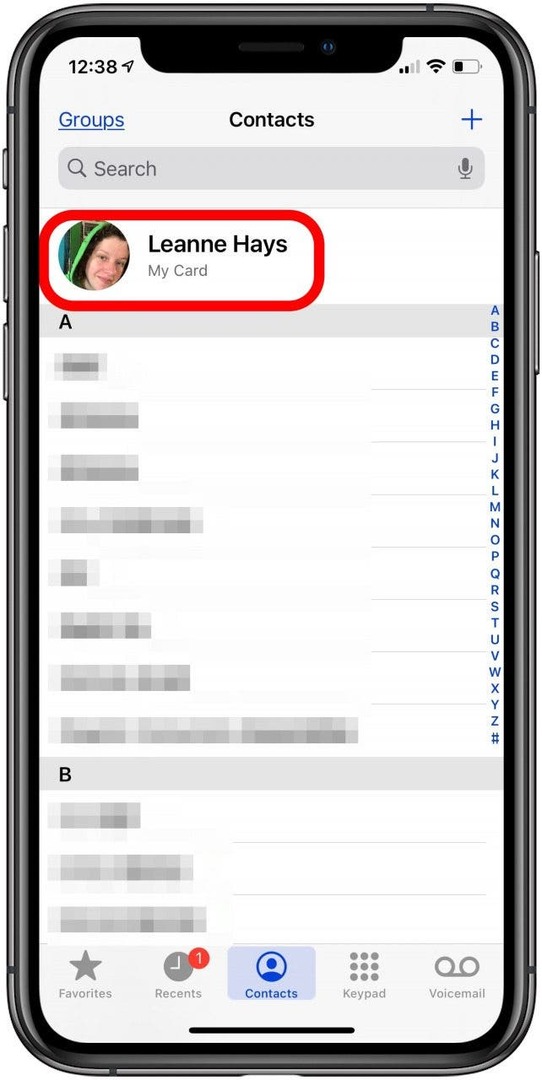
- Klepněte Upravit v pravém horním rohu.
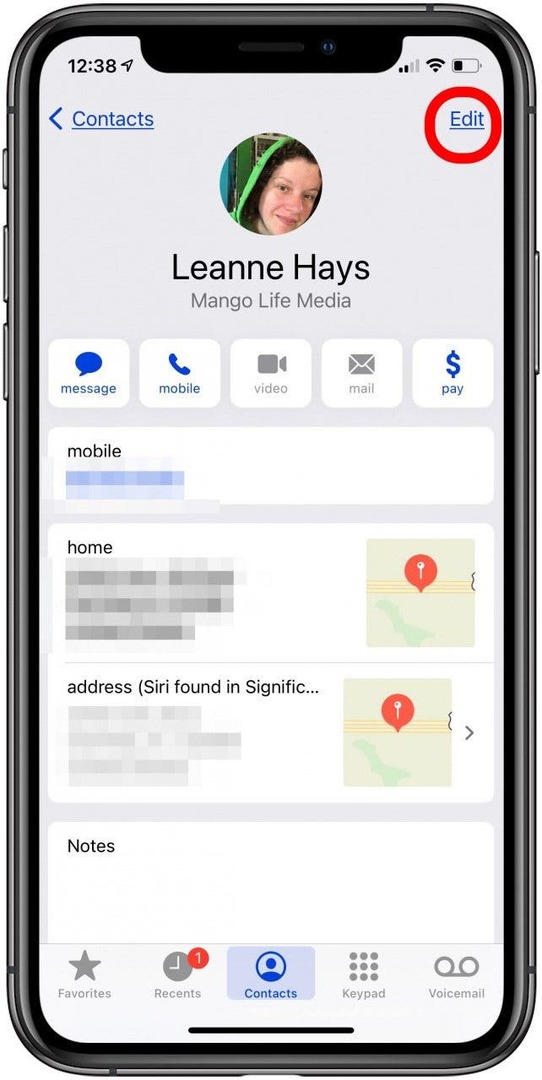
- Přejděte dolů, dokud neuvidíte svou adresu. Pokud již máte zadanou adresu, klepněte na každou sekci a upravte informace.
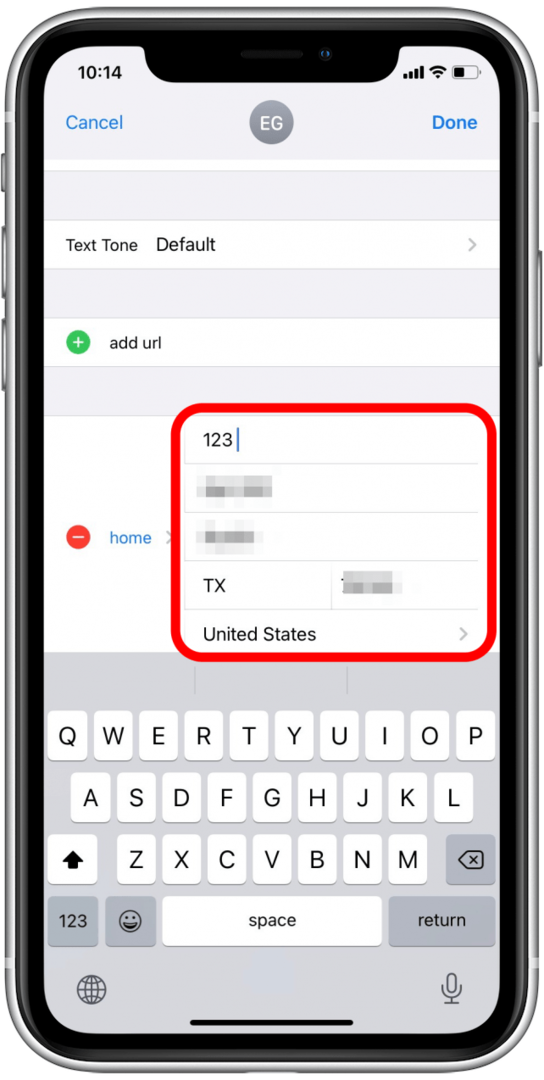
- Chcete-li vytvořit novou adresu domů, klepněte na přidat adresu.
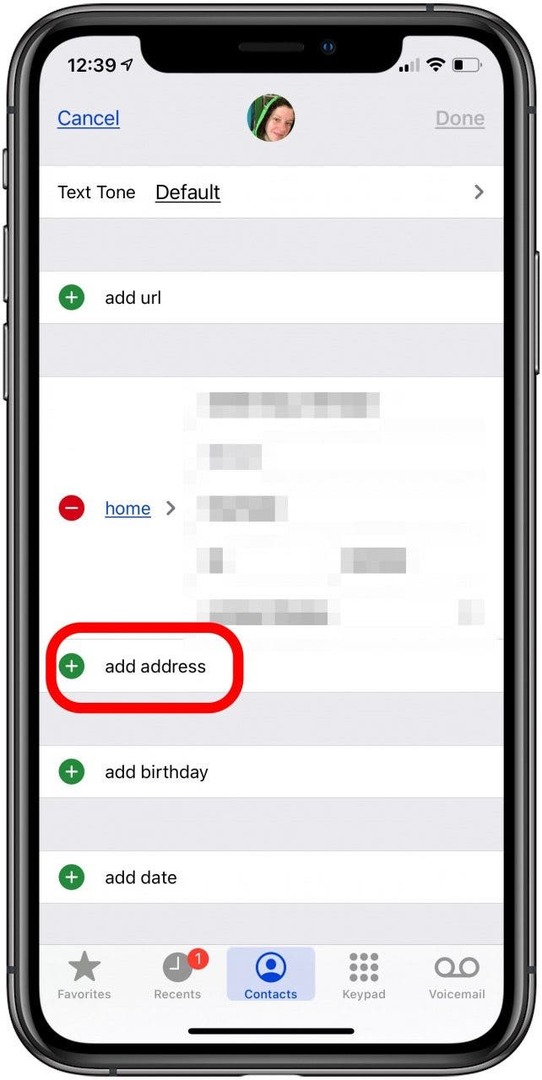
- Můžete také klepnout na symbol mínus vedle své domovské adresy a potom klepnout na Vymazat odstranit celou adresu a začít znovu.
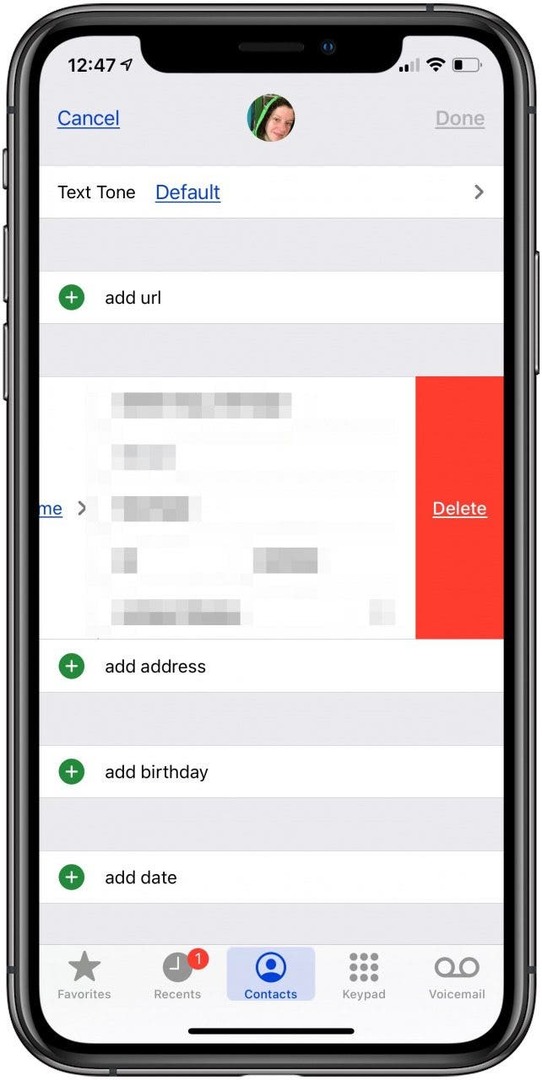
- Jakmile zadáte adresu, klepněte na Hotovo.

Pamatujte, že adresu do práce nastavujete stejným způsobem, jako nastavujete adresu domova v Apple Maps. Chcete-li označit adresu pracoviště:
- Klepněte na slovo Domov, práce, nebo jiný vedle symbolu mínus.
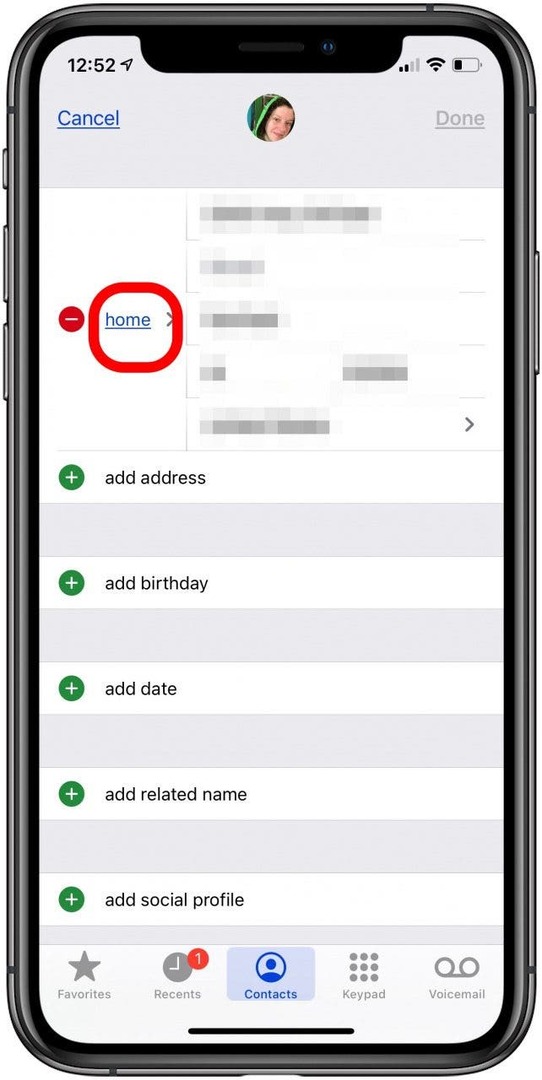
- Tím se zobrazí vaše štítky a budete mít možnost vybrat si domov, práci, jiné nebo Přidat vlastní štítek. Klepněte práce.
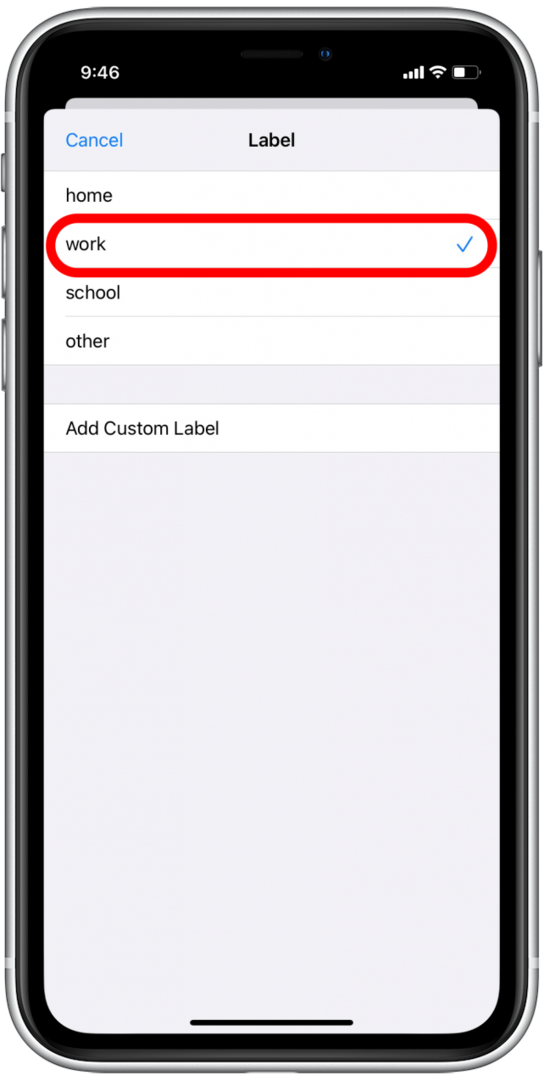
- Klepněte Hotovo.

Nyní, když otevřete Apple Maps, adresa, kterou nastavíte jako domov, bude označena modrou ikonou domů. Adresa, kterou nastavíte jako pracovní, bude označena malou ikonou hnědého kufříku.
Chcete-li přidat místo do oblíbených v Mapách Apple:
- Otevři aplikace Apple Maps.
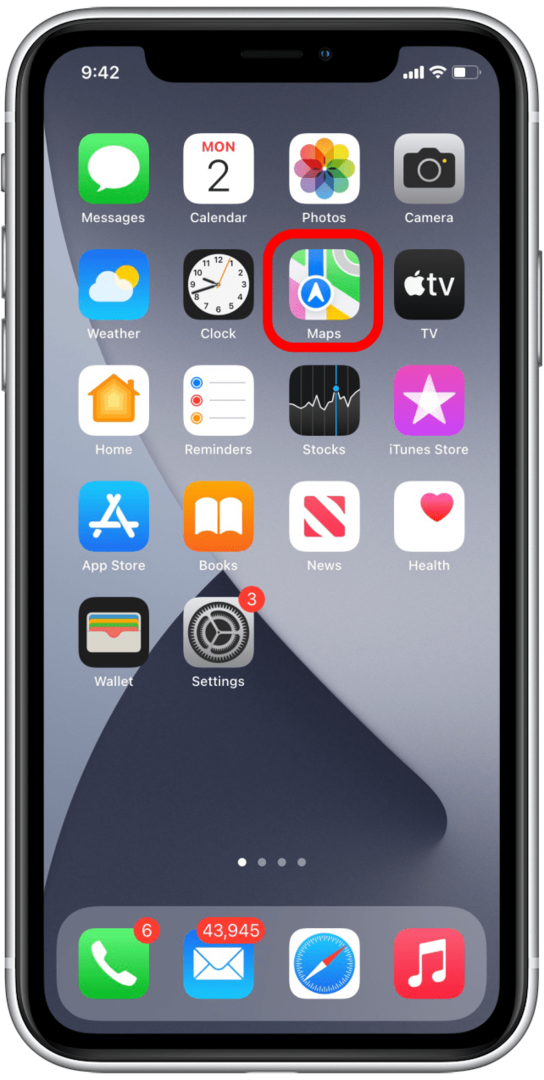
- Zadejte adresu, kterou chcete přidat do oblíbených.
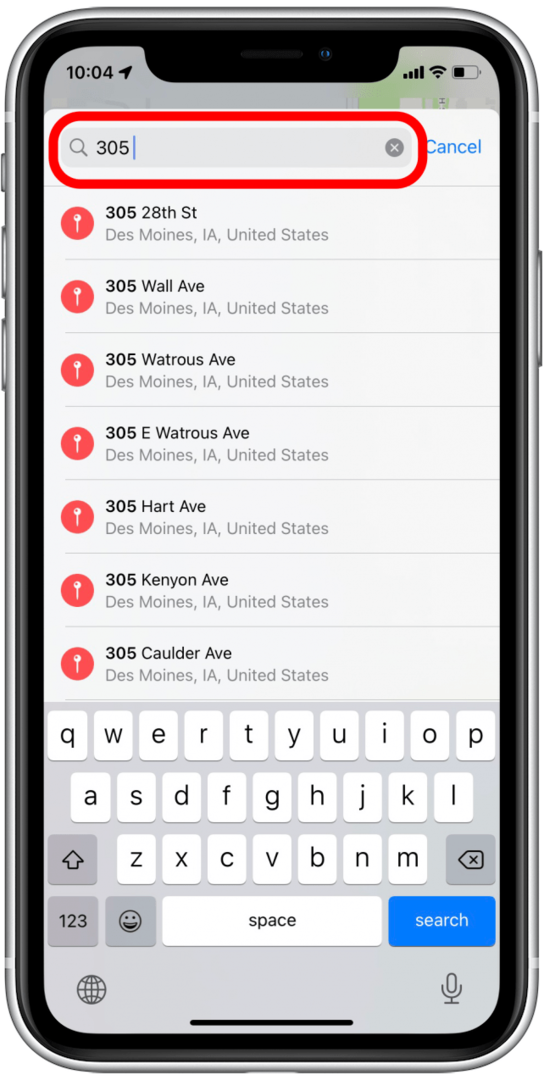
- Přejeďte prstem nahoru na informační kartě.
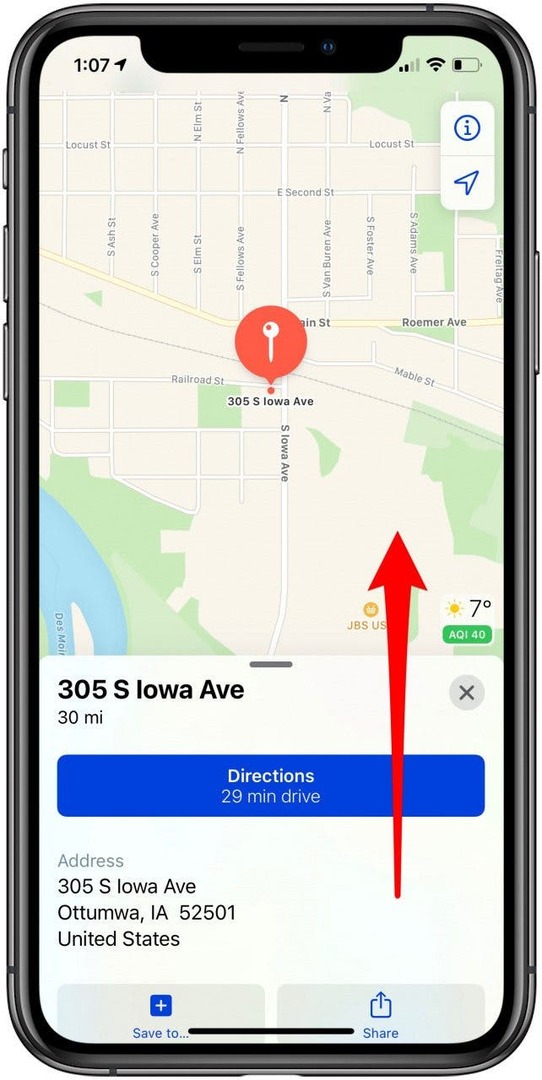
- Klepněte Přidat k oblíbeným.
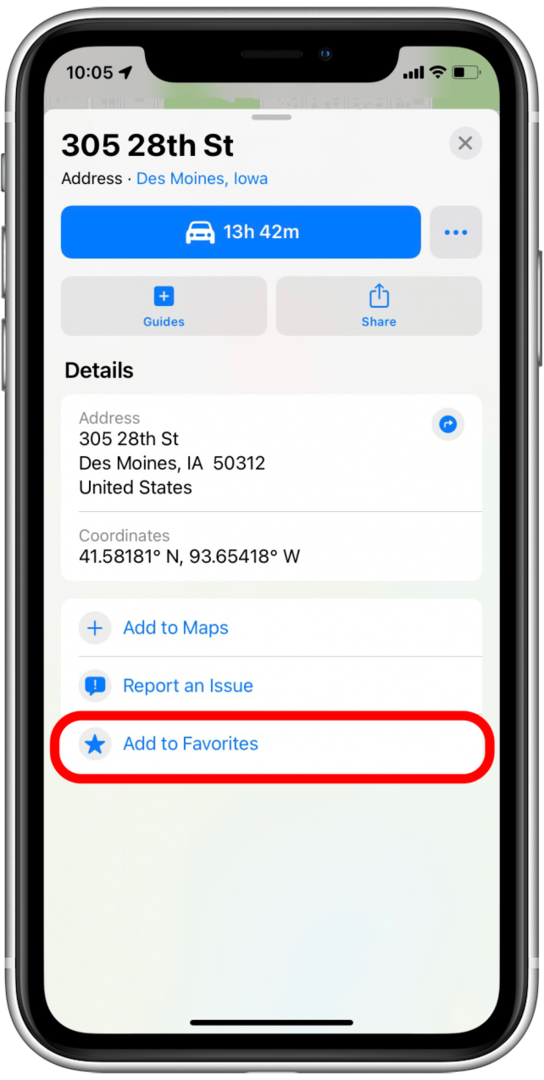
- Otevřeno Apple Maps a klepněte na Více vedle Oblíbené.
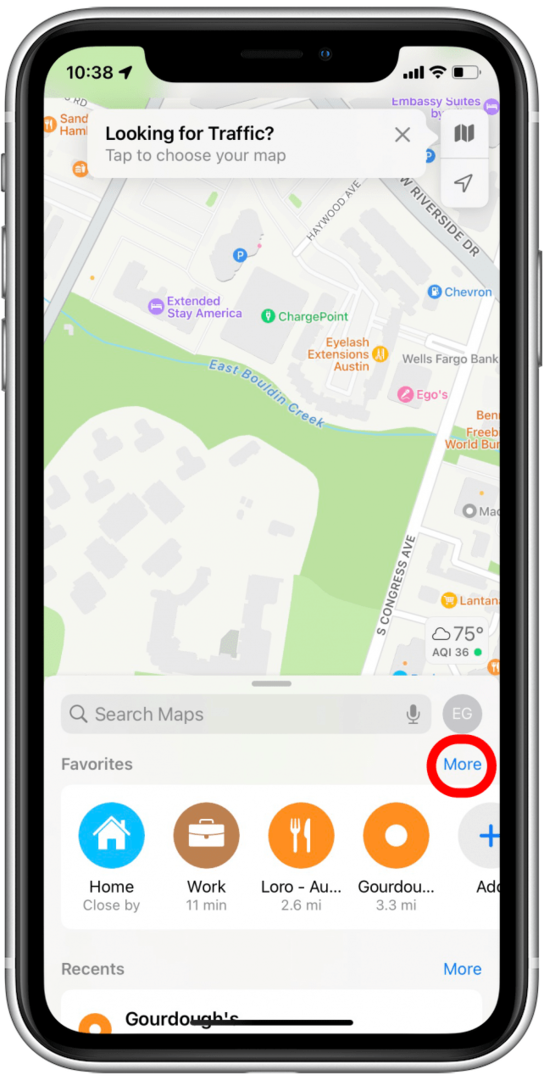
- Klepněte na informační ikona vedle adresy, kterou chcete odstranit.
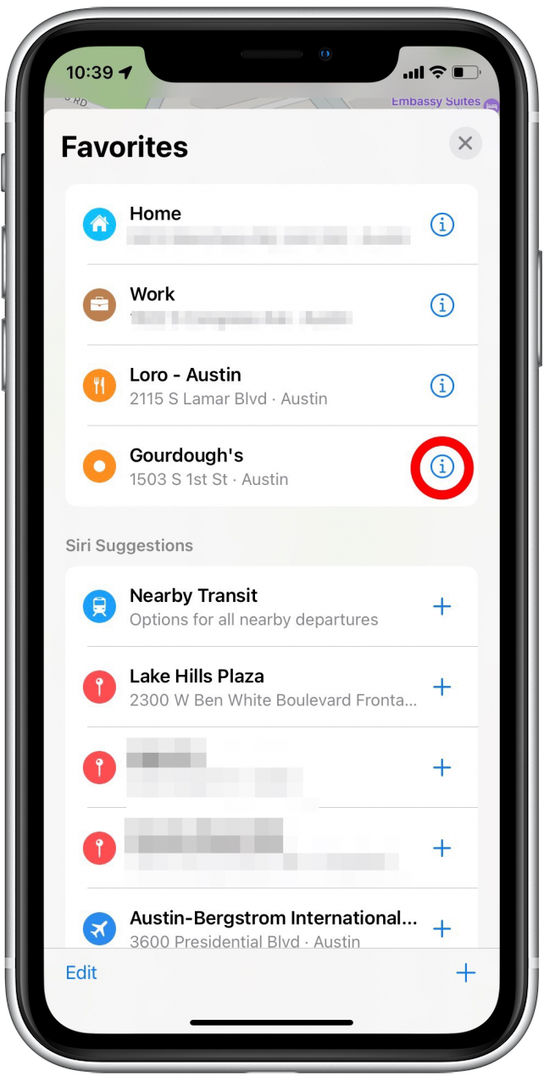
- Klepněte Odebrat oblíbené.
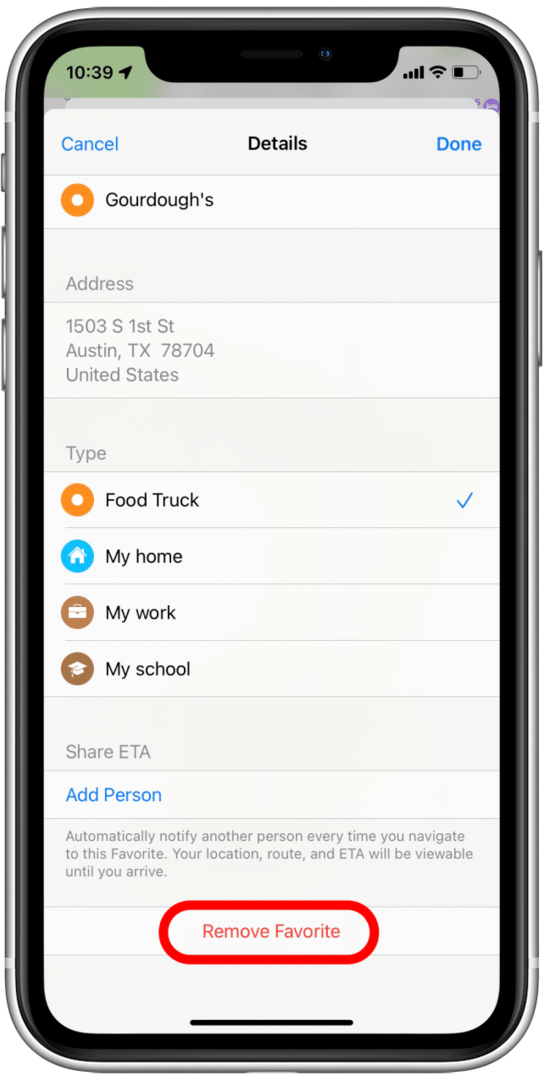
Mapy Google usnadňují nastavení nebo aktualizaci adresy domova a práce.
- Otevři aplikace Mapy Google.

- Klepněte na Uložené tab.
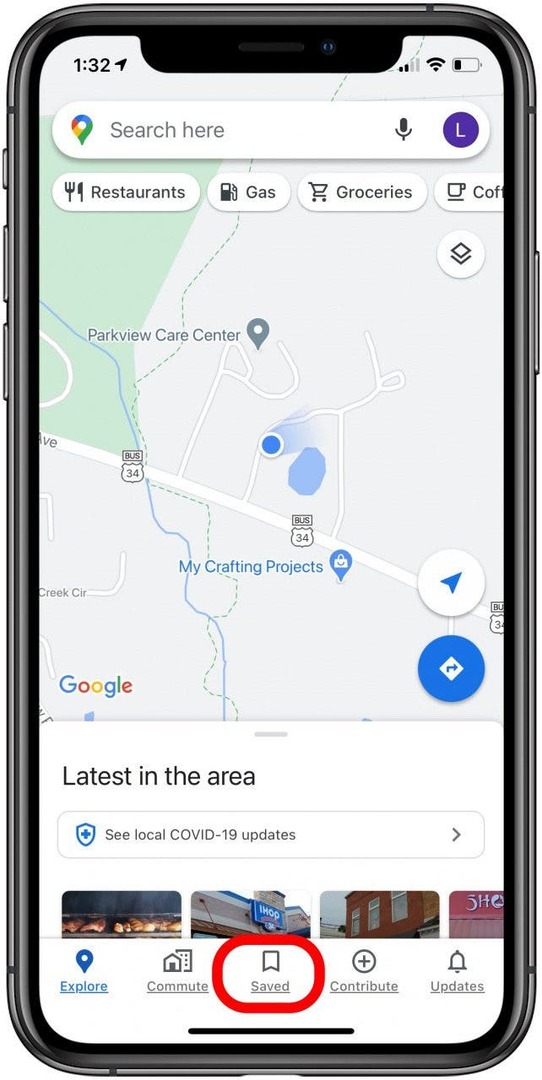
- Klepněte na další ikona vedle Označené.
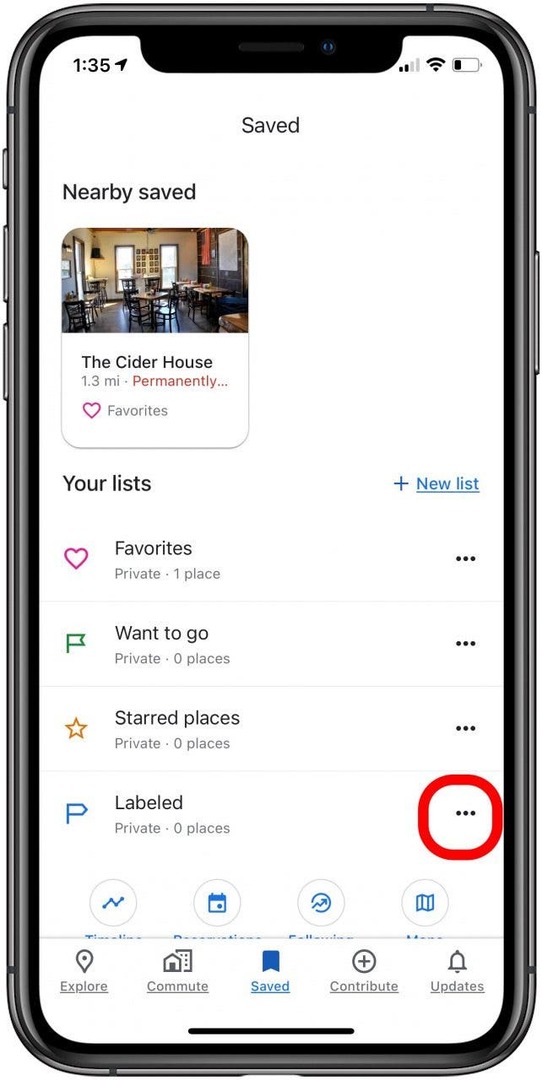
- Klepněte Přidat štítek.
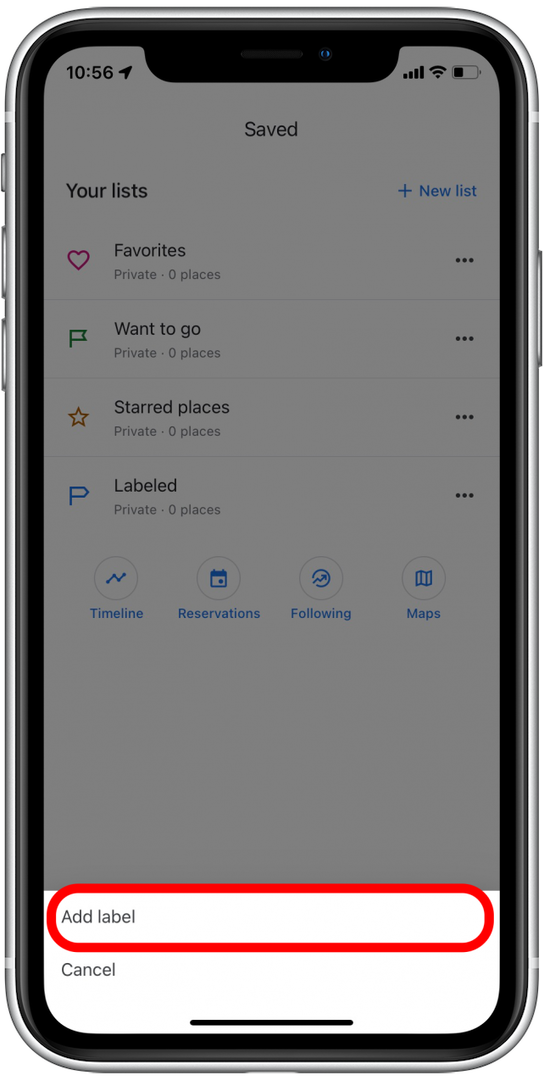
- Pro tento příklad zadávám adresu pracoviště. Zadejte adresu nahoře nebo klepněte na návrh Google nad klávesnicí.
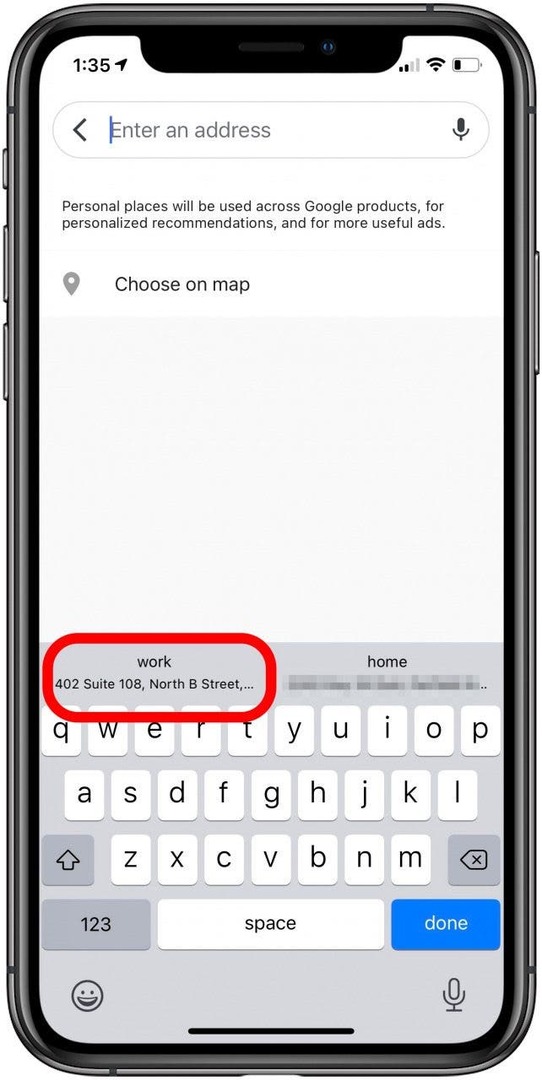
- Pokud zadáte adresu do pole Hledat, aplikace může nabídnout návrhy níže; klepněte na správný návrh nebo klepněte na Hotovo po ručním zadání adresy.
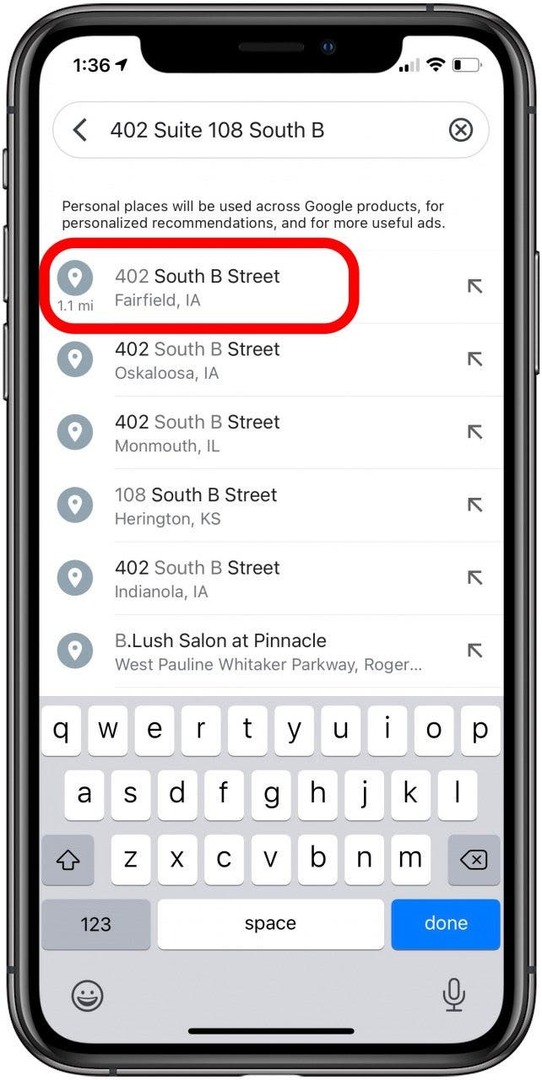
- Klepněte Práce.
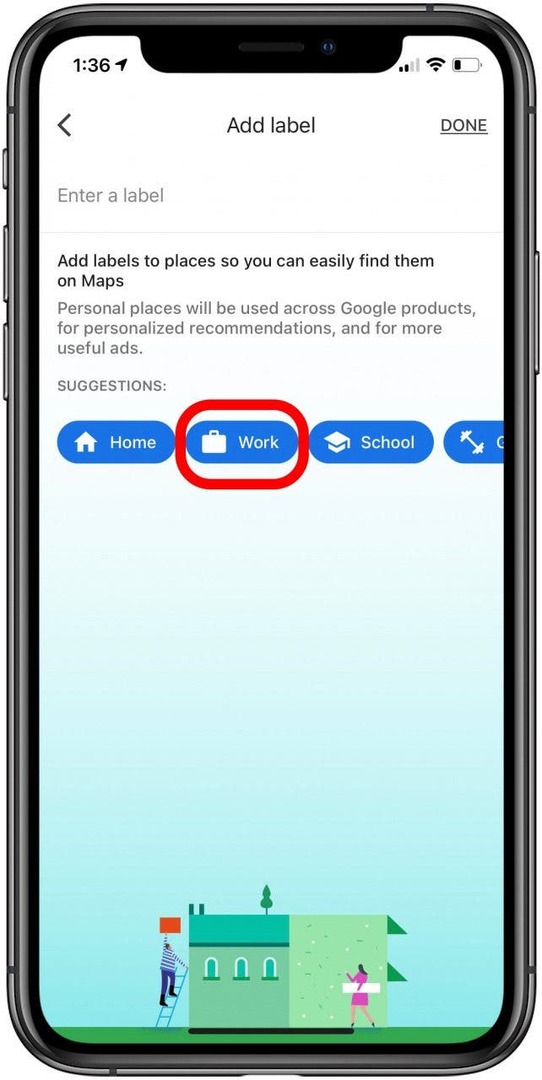
- Nyní bude vaše pracovní adresa zahrnuta na kartě Označeno a na mapě bude označena kufříkem.
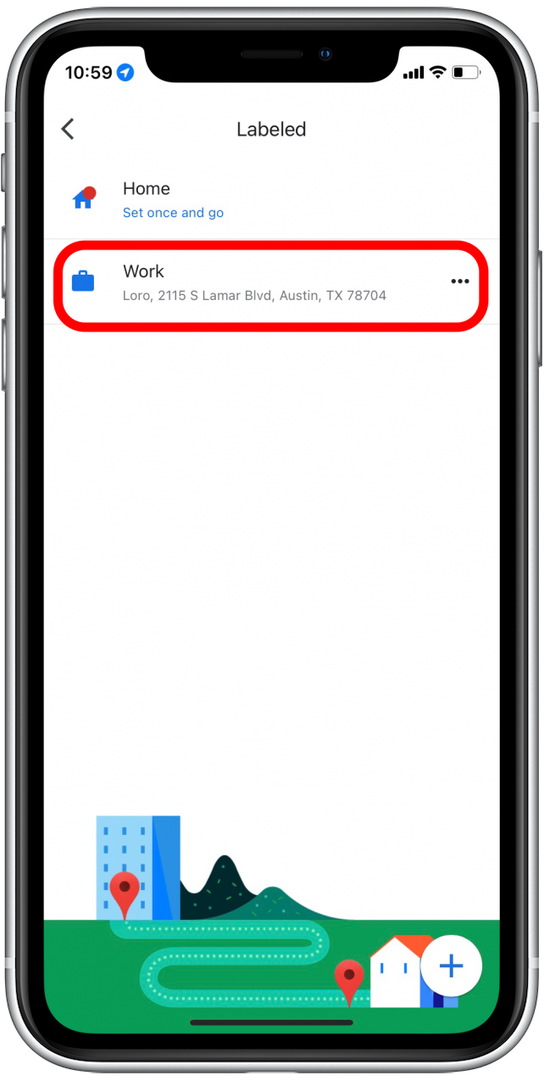
Ukládání míst do Google mapy je ekvivalent Oblíbených v Apple Maps. Chcete-li uložit místo v Mapách Google:
- Otevři aplikace Mapy Google.

- Vyhledejte adresu, kterou chcete uložit.
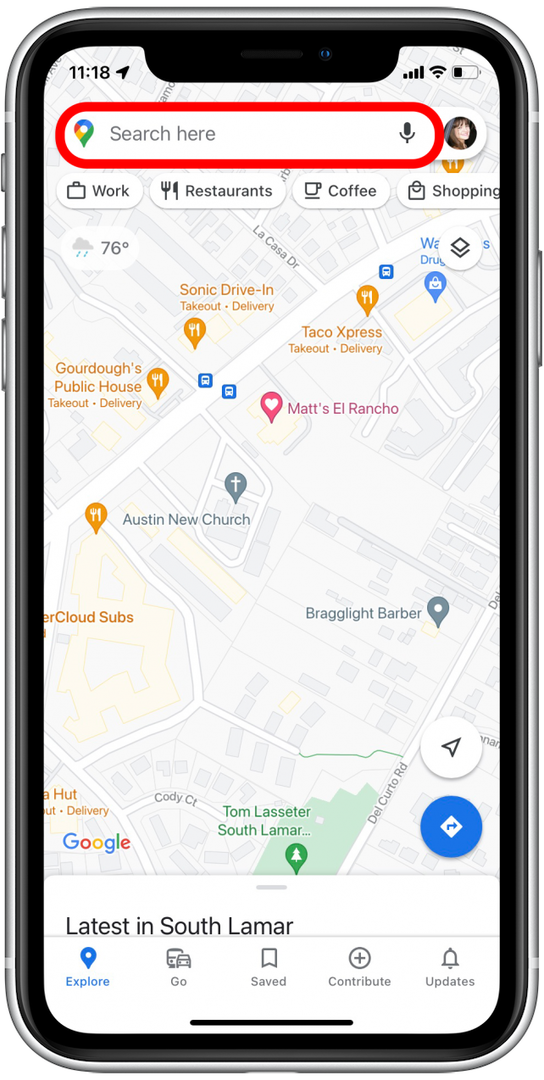
- Klepněte na informační kartu místa.
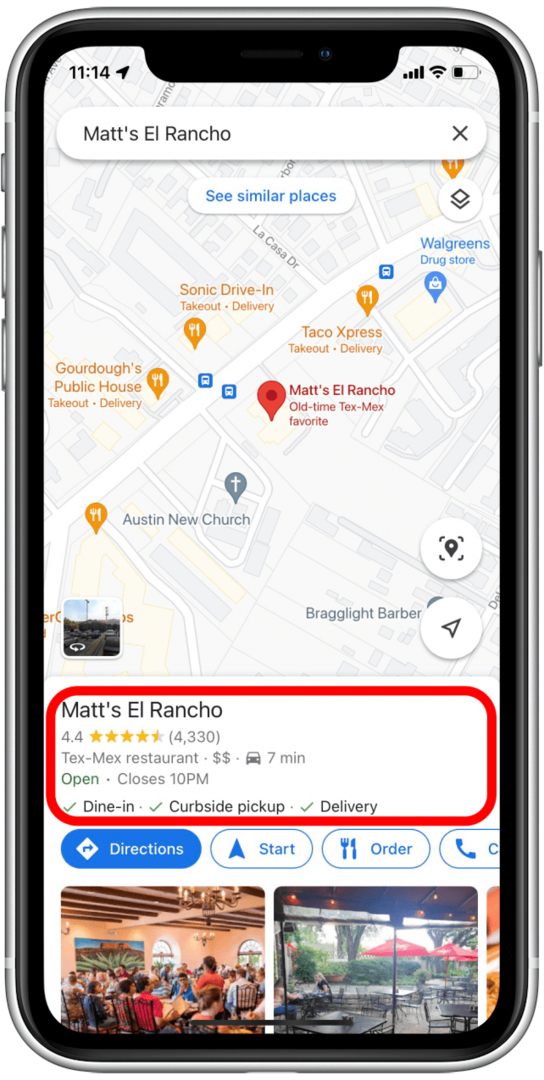
- Klepněte Uložit.
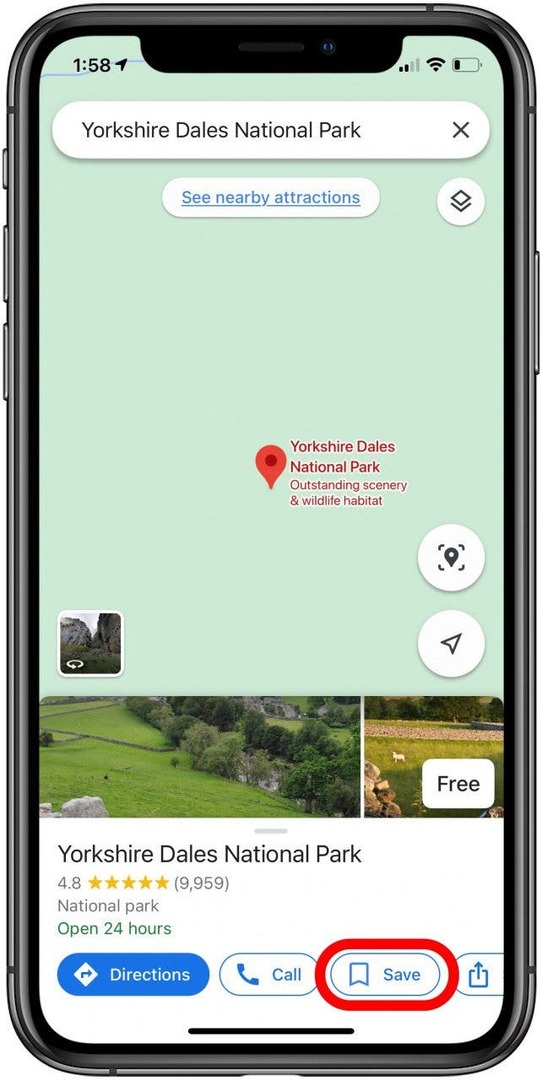
- Klepněte na prázdný kruh vedle Oblíbené.
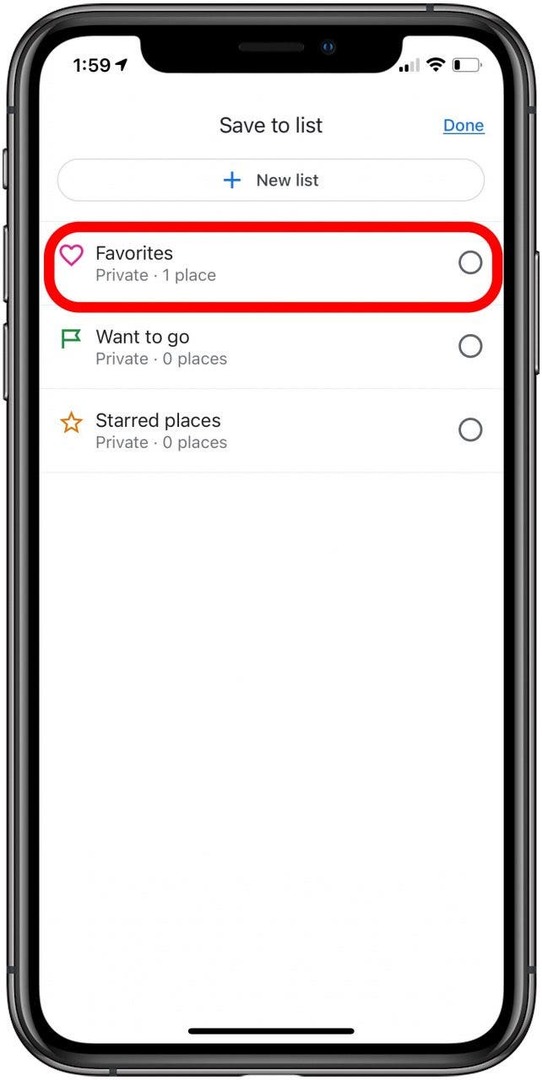
- Klepněte Hotovo.
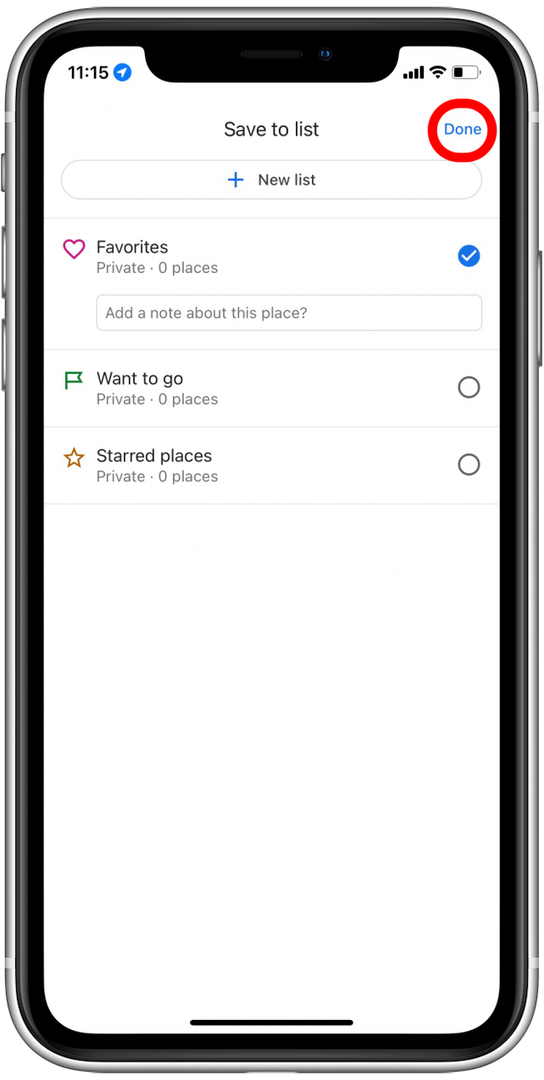
Chcete-li odebrat uložené místo z Map Google
- Otevři aplikace Mapy Google.

- Klepněte na Uložené tab.
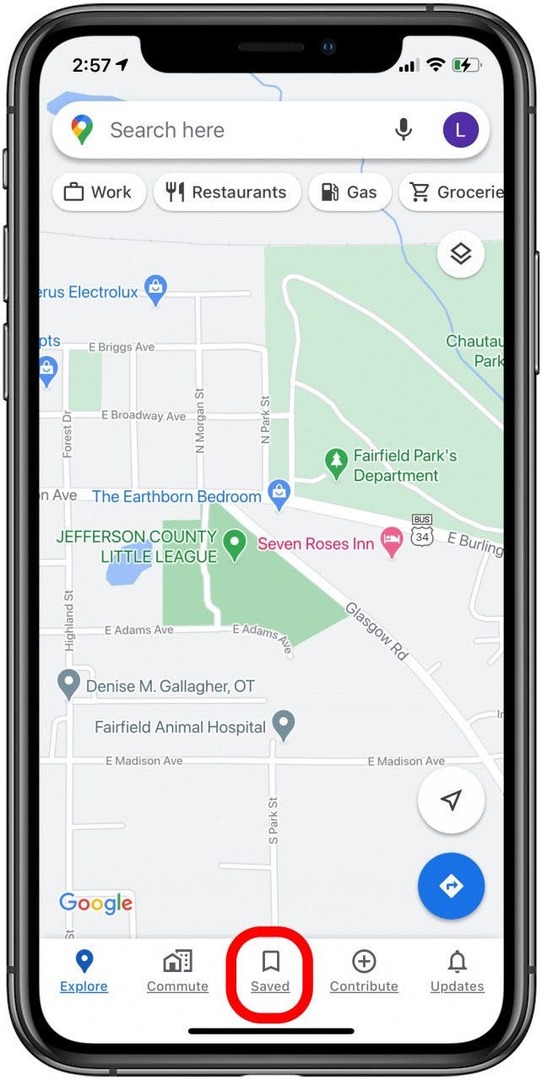
- Klepněte na další ikona podle oblíbených.
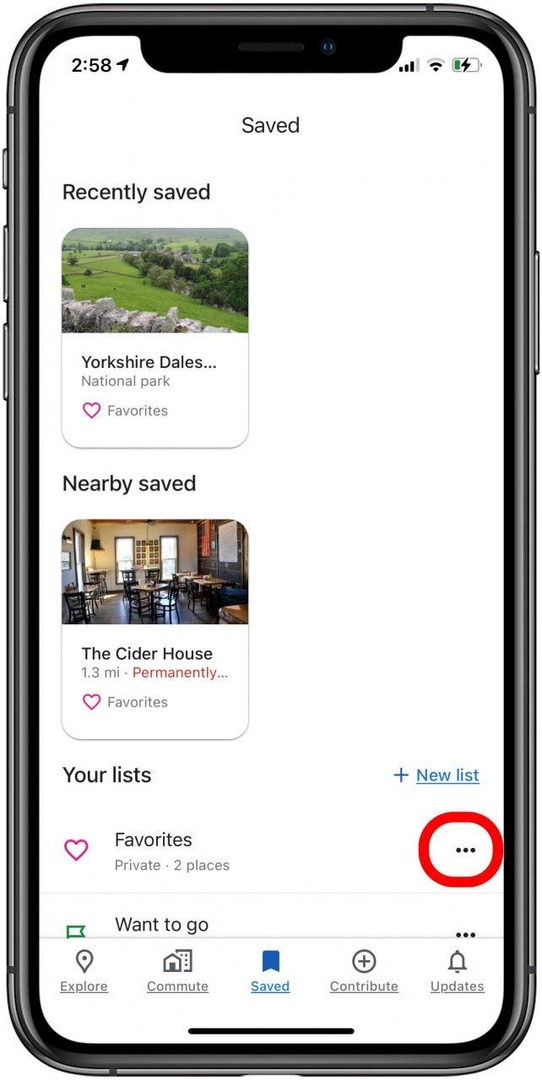
- Klepněte Upravit seznam.
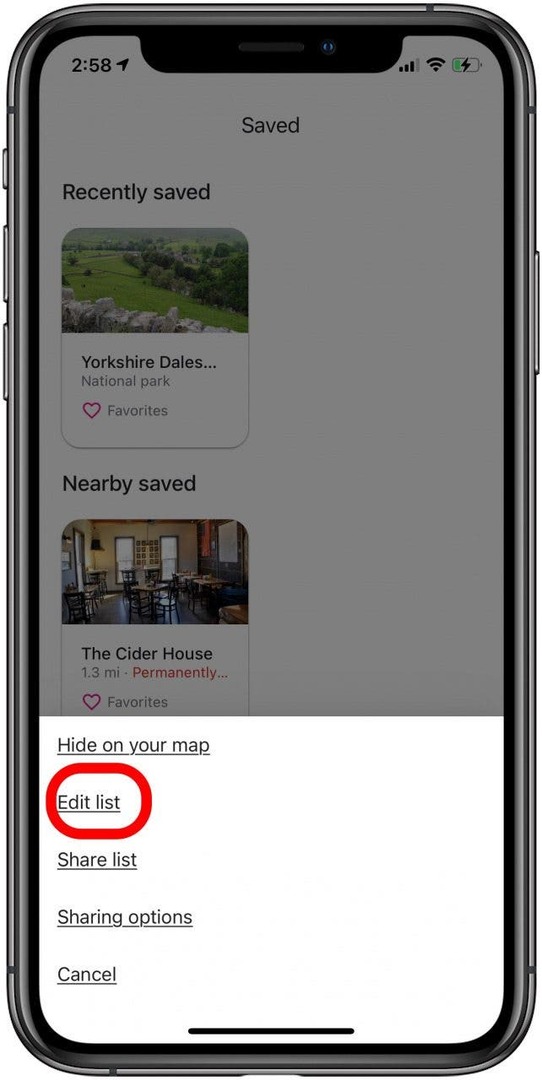
- Klepněte na ikona X vedle místa, které chcete odstranit.
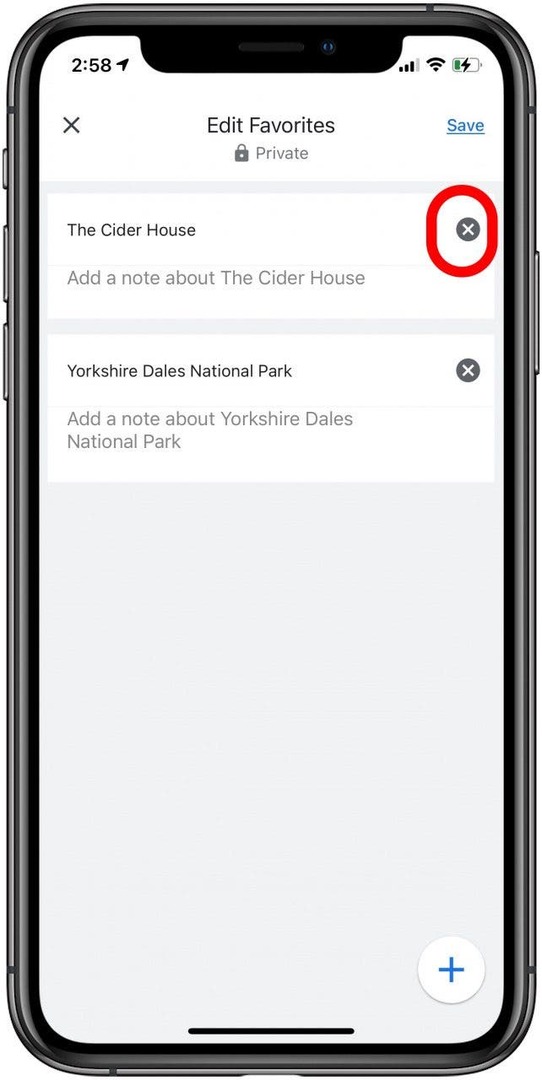
- Klepněte Uložit.
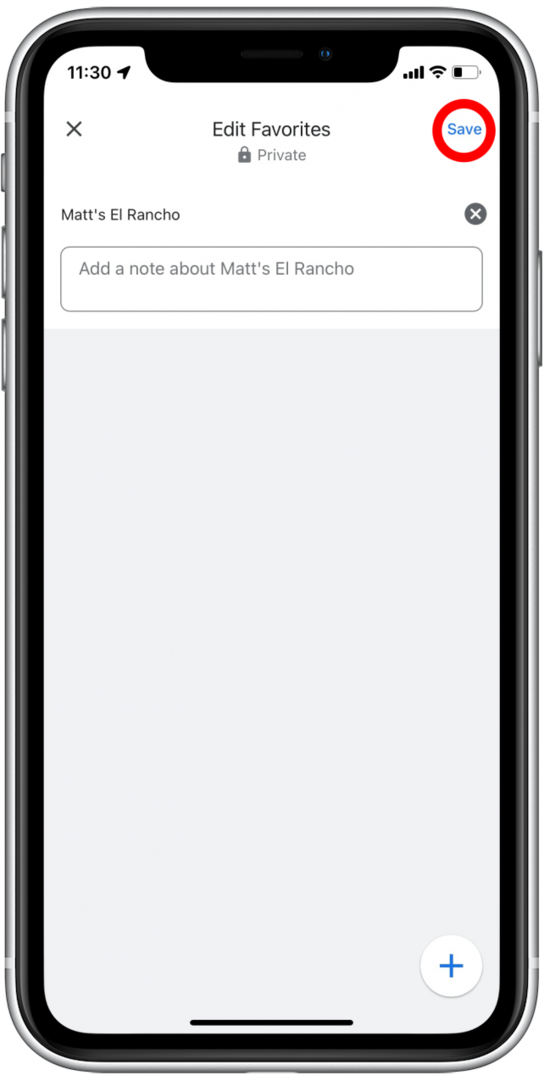
To je všechno! Další užitečné tipy pro Apple Mapy naleznete jak vytisknout trasu v Apple Maps, zobrazit nedávnou historii Apple Maps, a smazat svou nedávnou historii na vašem iPhone.